thủ thuật download win 10
Trang 1 trong tổng số 1 trang
 thủ thuật download win 10
thủ thuật download win 10
Hướng dẫn thủ thuật download win 10 32bit ISO nhanh, chuẩn
Windows 10 chỉ sau một thời gian ra mắt đã có sự hoàn thiện về cả giao diện lẫn tính năng thu về số lượng người dùng đông đảo. Đặc biệt Win10 còn có thể hoạt động trên cả máy tính lẫn thiết bị di động. Đồng thời còn được bổ sung thêm nhiều tiện ích riêng để đáp ứng tốt nhu cầu người dùng. Windows 10 được đánh giá là dễ sử dụng hơn win 7 hay win 8. Trong bài viết này chúng ta hãy cùng khám phá thủ thuật download win 10 32bit ISO nhanh và chuẩn nhất nhé!
Hướng dẫn download win 10 32bit ISO chính thức từ Microsoft
Tùy thuộc vào mục đích download win 10 32bit ISO về máy. Người dùng cần chuẩn bị vài công cụ cần thiết như sau:
Đường truyền kết nối mạng nhanh và ổn định.
Thiết bị sử dụng hệ điều hành Windows 10, Windows 7 SP1, Windows 8.1 Update 1.
1 ổ USB trống dung lượng có tối thiểu 6GB.
Đĩa DVD trắng nếu có nhu cầu ghi ra đĩa.
Ưu điểm
Khi tải file ISO Windows 10 chính chủ từ Microsoft, không lo cài cắm mã độc, virus ảnh hưởng tới máy tính.
Tốc độ tải nhanh, không dính quảng cáo
Cách download win 10 32bit ISO
Bước 1: Đầu tiên, người dùng khởi động trình duyệt Google Chrome hoặc Cốc Cốc. Sau đó, nhấn vào biểu tượng dấu cộng (+) trên trình duyệt để mở một tab mới.
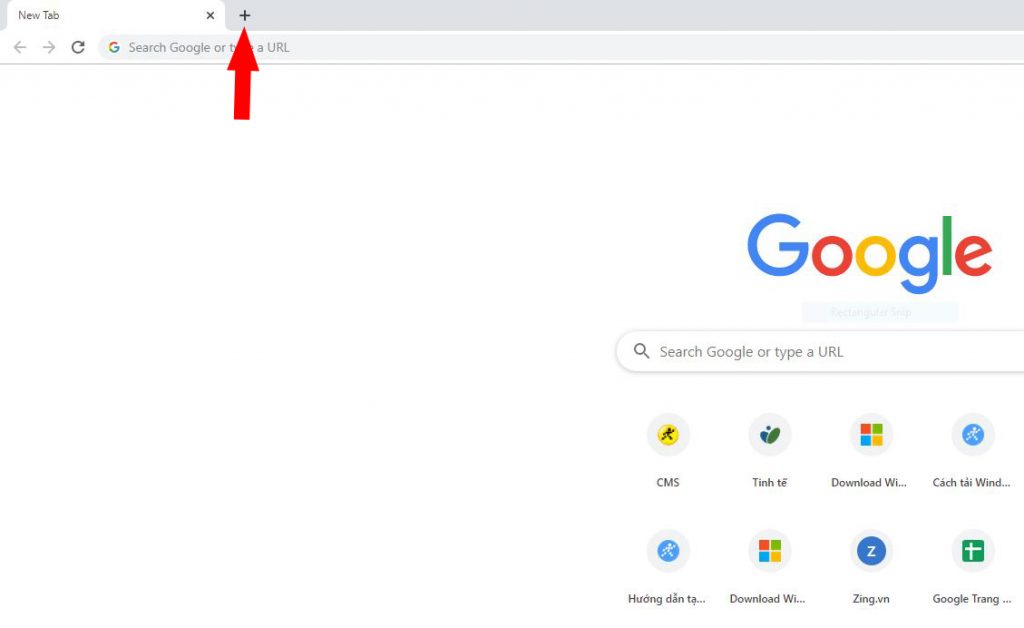
download win 10 32bit ISO
Bước 2: Nhấn tổ hợp phím Ctrl + Shift + i để kích hoạt giao diện mở rộng trên trình duyệt đang sử dụng. Giao diện này sẽ xuất hiện rất nhiều đoạn mã nằm bên tay phải.

Bước 3: Nhấn chọn vào biểu tượng Mobile như hình hướng dẫn bên dưới.

Sở dĩ chúng ta phải thực hiện bước này bởi vì Microsoft chỉ cho tải file ISO bằng các thiết bị di động. Vì thế, người dùng đang giả lập thiết bị di động để download win 10 32bit ISO ngay trên máy tính.
Bước 4: Tiếp đến, thực hiện sao chép và dán đường dẫn tải file ISO của Microsoft vào trình duyệt ở ngay tab đang giả lập Mobile. Sau đó, nhấn phím Enter để truy cập trang web này: microsoft.com
Bước 5: Tại mục Select edition bạn chọn vào => Windows 10. Tiếp tục nhấn Confirm để xác nhận download Windows 10.
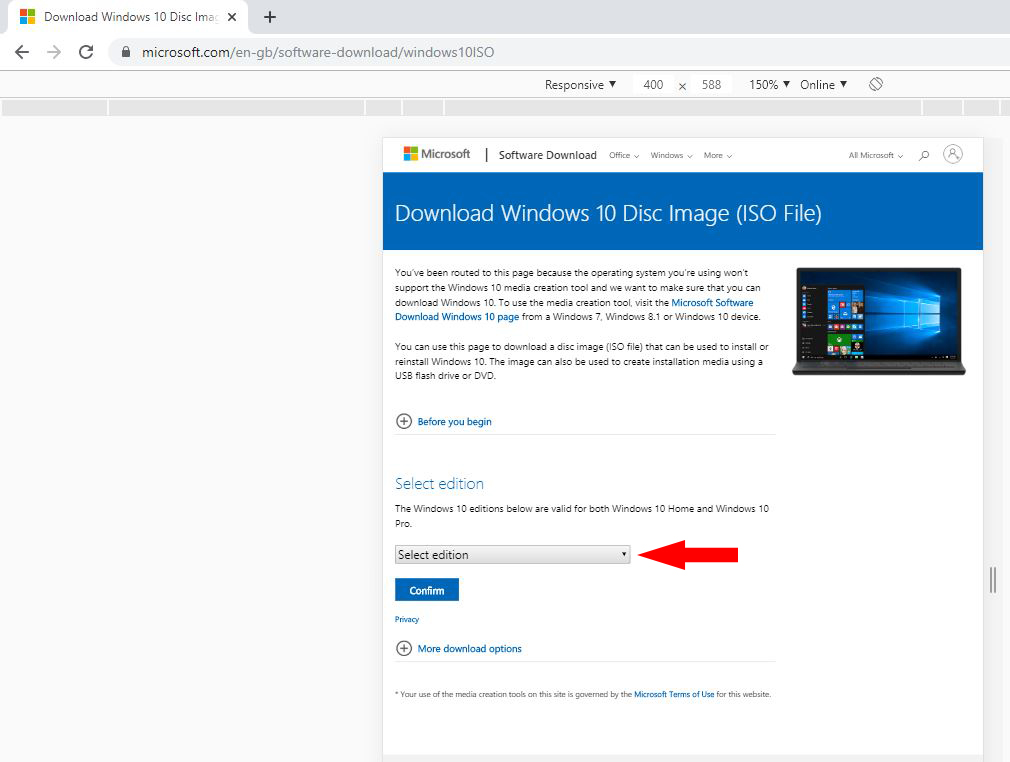
download win 10 32bit ISO
Bước 6: Lúc này, tại mục Choose one bạn chọn vào ngôn ngữ Windows 10. Lời khuyên là hãy chọn vào English International. Sau đó nhấn Confirm một lần nữa.
Bước 7: Người dùng chọn phiên bản Windows 10 32 bit.

Khi đã chọn xong, file ISO Windows 10 từ Microsoft sẽ được tải về. File ISO Windows 10 có dung lượng khoảng 5 GB. Vì vậy, người dùng thường sẽ mất từ 30-60 phút để tải tập tin này về máy tính.
Lưu ý:
Có một cách để download win 10 32bit ISO nhanh hơn là bạn hãy sử dụng 1 chiếc điện thoại, máy tính bảng bất kỳ. Sau đó truy cập vào đường link: microsoft.com/en-gb/software-download/windows10ISO. Khi đó, tập tin ISO Windows 10 sẽ được tải về thiết bị ngay lập tức.
Sau khi hoàn tất quá trình tải về, người dùng có thể kết nối điện thoại với máy tính. Từ đó thực hiện sao chép tập tin Windows 10 này vào máy tính. Rất nhanh và đơn giản đúng không nào!
Bước 8: Sau khi download win 10 32bit ISO, bạn có thể tạo USB Boot. Hoặc Boot tập tin này vào ổ cứng để tiến hành cài đặt. Người dùng cũng lưu ý rằng đây chỉ là file cài đặt. Và trong quá trình cài đặt Windows 10 sẽ yêu cầu bạn nhập mã kích hoạt bản quyền.
Download win 10 32bit ISO với Media Creation Tool
Ngoài việc tải win 10 bằng Microsoft, Media Creation Tool cũng là một công cụ hữu ích để thực hiện thao tác này.
Bước 1: Tải công cụ Media Creation Tool về máy tính
Đâu tiên, người dùng cần tải công cụ Media Creation Tool về thiết bị!
Bước 2: Khởi động Media Creation Tool và tiến hành cài đặt Win 10
Sau khi hoàn tất việc tải Media Creation Tool về máy, hãy khởi chạy nó. Lúc này, màn hình sẽ hiển thị giao diện như hình dưới đây. Việc bạn cần làm là hãy chọn mục Create installation media for another PC => chọn Next.

download win 10 32bit ISO
Sau đó, bạn sẽ được đưa đến 1 giao diện mới. Lúc này, tiến hành lựa chọn các tùy chọn phù hợp ứng với các nội dung: Language, Edition và Architecture. Tùy theo cấu hình máy tính và mong muốn của bạn để đưa ra quyết định phù hợp. Sau đó, tiếp tục => chọn Next để chuyển đến thao tác tiếp theo.

Giao diện mới sẽ xuất hiện với nội dung Choose which media to use, bao gồm:
USB Flash drive: Sẽ lưu bộ cài đặt offline vào USB flash, yêu cầu dung lượng USB tối thiểu phải là 8GB.
ISO file: Tùy chọn này nhằm tải ISO file để chạy cài đặt Windows trực tiếp. Hoặc tạo USB cài đặt Windows.
Lúc này bạn chỉ cần nhấn vào ô tròn để chọn vào mục ISO file. Hoàn tất thao tác bấm chọn trên, hãy nhấn Next.

Bước cuối cùng bạn chỉ cần lựa chọn vị trí muốn lưu file ISO Windows 10 tải về => rồi nhấn OK. Khi đó, hệ thống sẽ tiến hành tải file về cho bạn. Sau khi tải file ISO về, người dùng có thể ghi nó ra USB hoặc DVD để phục vụ mục đích cài hệ điều hành Win vào máy tính.
website: https://vietgiatrang.com/huong-dan-thu-thuat-download-win-10-32bit-iso-nhanh-chuan/
Như vậy, chúng tôi đã hướng dẫn bạn một số cách download win 10 32bit ISO trên máy tính nhanh chóng, đơn giản. Nếu trong quá trình thực hiện có bất kỳ thắc mắc gì hãy liên hệ Vietgiatrang để được giải đáp câu hỏi nhé!
Windows 10 chỉ sau một thời gian ra mắt đã có sự hoàn thiện về cả giao diện lẫn tính năng thu về số lượng người dùng đông đảo. Đặc biệt Win10 còn có thể hoạt động trên cả máy tính lẫn thiết bị di động. Đồng thời còn được bổ sung thêm nhiều tiện ích riêng để đáp ứng tốt nhu cầu người dùng. Windows 10 được đánh giá là dễ sử dụng hơn win 7 hay win 8. Trong bài viết này chúng ta hãy cùng khám phá thủ thuật download win 10 32bit ISO nhanh và chuẩn nhất nhé!
Hướng dẫn download win 10 32bit ISO chính thức từ Microsoft
Tùy thuộc vào mục đích download win 10 32bit ISO về máy. Người dùng cần chuẩn bị vài công cụ cần thiết như sau:
Đường truyền kết nối mạng nhanh và ổn định.
Thiết bị sử dụng hệ điều hành Windows 10, Windows 7 SP1, Windows 8.1 Update 1.
1 ổ USB trống dung lượng có tối thiểu 6GB.
Đĩa DVD trắng nếu có nhu cầu ghi ra đĩa.
Ưu điểm
Khi tải file ISO Windows 10 chính chủ từ Microsoft, không lo cài cắm mã độc, virus ảnh hưởng tới máy tính.
Tốc độ tải nhanh, không dính quảng cáo
Cách download win 10 32bit ISO
Bước 1: Đầu tiên, người dùng khởi động trình duyệt Google Chrome hoặc Cốc Cốc. Sau đó, nhấn vào biểu tượng dấu cộng (+) trên trình duyệt để mở một tab mới.
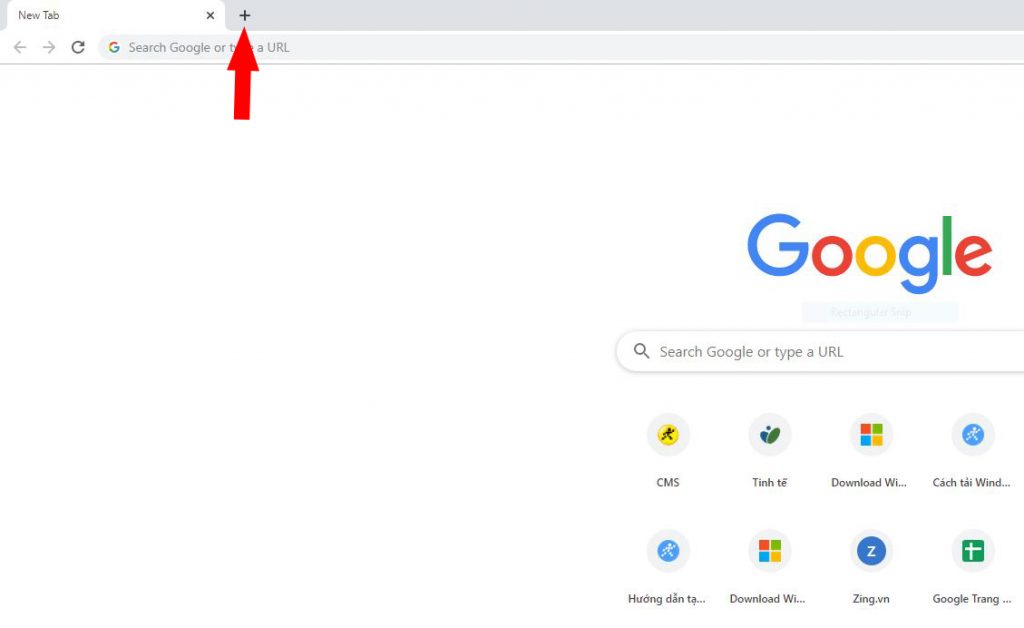
download win 10 32bit ISO
Bước 2: Nhấn tổ hợp phím Ctrl + Shift + i để kích hoạt giao diện mở rộng trên trình duyệt đang sử dụng. Giao diện này sẽ xuất hiện rất nhiều đoạn mã nằm bên tay phải.

Bước 3: Nhấn chọn vào biểu tượng Mobile như hình hướng dẫn bên dưới.

Sở dĩ chúng ta phải thực hiện bước này bởi vì Microsoft chỉ cho tải file ISO bằng các thiết bị di động. Vì thế, người dùng đang giả lập thiết bị di động để download win 10 32bit ISO ngay trên máy tính.
Bước 4: Tiếp đến, thực hiện sao chép và dán đường dẫn tải file ISO của Microsoft vào trình duyệt ở ngay tab đang giả lập Mobile. Sau đó, nhấn phím Enter để truy cập trang web này: microsoft.com
Bước 5: Tại mục Select edition bạn chọn vào => Windows 10. Tiếp tục nhấn Confirm để xác nhận download Windows 10.
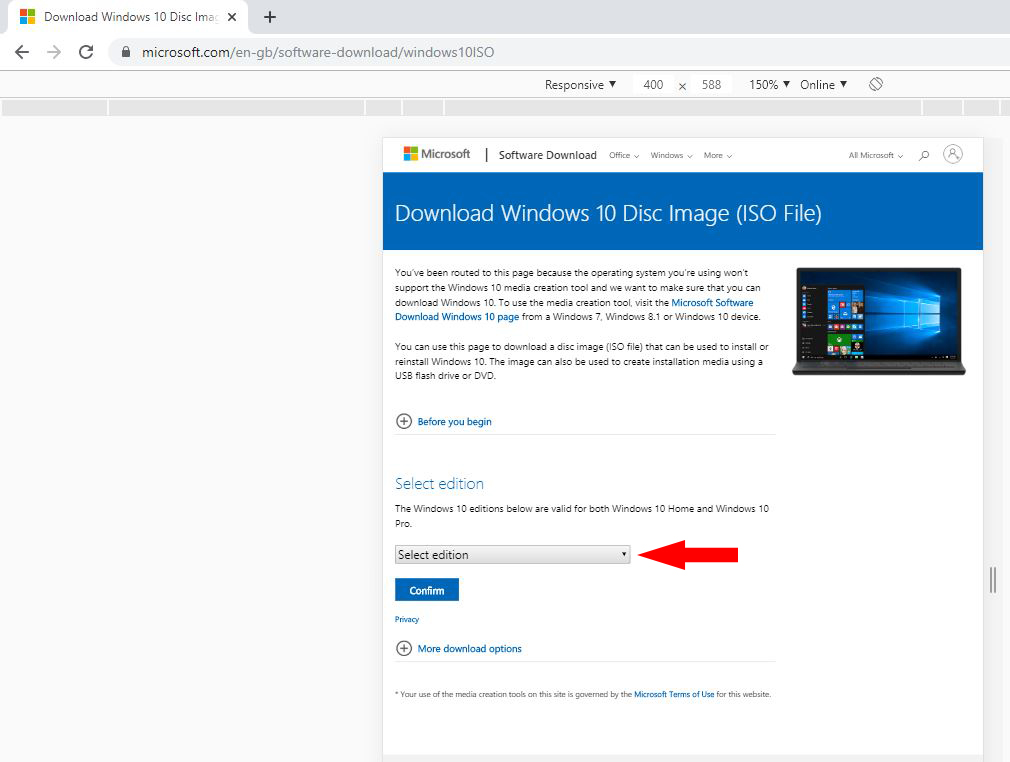
download win 10 32bit ISO
Bước 6: Lúc này, tại mục Choose one bạn chọn vào ngôn ngữ Windows 10. Lời khuyên là hãy chọn vào English International. Sau đó nhấn Confirm một lần nữa.
Bước 7: Người dùng chọn phiên bản Windows 10 32 bit.

Khi đã chọn xong, file ISO Windows 10 từ Microsoft sẽ được tải về. File ISO Windows 10 có dung lượng khoảng 5 GB. Vì vậy, người dùng thường sẽ mất từ 30-60 phút để tải tập tin này về máy tính.
Lưu ý:
Có một cách để download win 10 32bit ISO nhanh hơn là bạn hãy sử dụng 1 chiếc điện thoại, máy tính bảng bất kỳ. Sau đó truy cập vào đường link: microsoft.com/en-gb/software-download/windows10ISO. Khi đó, tập tin ISO Windows 10 sẽ được tải về thiết bị ngay lập tức.
Sau khi hoàn tất quá trình tải về, người dùng có thể kết nối điện thoại với máy tính. Từ đó thực hiện sao chép tập tin Windows 10 này vào máy tính. Rất nhanh và đơn giản đúng không nào!
Bước 8: Sau khi download win 10 32bit ISO, bạn có thể tạo USB Boot. Hoặc Boot tập tin này vào ổ cứng để tiến hành cài đặt. Người dùng cũng lưu ý rằng đây chỉ là file cài đặt. Và trong quá trình cài đặt Windows 10 sẽ yêu cầu bạn nhập mã kích hoạt bản quyền.
Download win 10 32bit ISO với Media Creation Tool
Ngoài việc tải win 10 bằng Microsoft, Media Creation Tool cũng là một công cụ hữu ích để thực hiện thao tác này.
Bước 1: Tải công cụ Media Creation Tool về máy tính
Đâu tiên, người dùng cần tải công cụ Media Creation Tool về thiết bị!
Bước 2: Khởi động Media Creation Tool và tiến hành cài đặt Win 10
Sau khi hoàn tất việc tải Media Creation Tool về máy, hãy khởi chạy nó. Lúc này, màn hình sẽ hiển thị giao diện như hình dưới đây. Việc bạn cần làm là hãy chọn mục Create installation media for another PC => chọn Next.

download win 10 32bit ISO
Sau đó, bạn sẽ được đưa đến 1 giao diện mới. Lúc này, tiến hành lựa chọn các tùy chọn phù hợp ứng với các nội dung: Language, Edition và Architecture. Tùy theo cấu hình máy tính và mong muốn của bạn để đưa ra quyết định phù hợp. Sau đó, tiếp tục => chọn Next để chuyển đến thao tác tiếp theo.

Giao diện mới sẽ xuất hiện với nội dung Choose which media to use, bao gồm:
USB Flash drive: Sẽ lưu bộ cài đặt offline vào USB flash, yêu cầu dung lượng USB tối thiểu phải là 8GB.
ISO file: Tùy chọn này nhằm tải ISO file để chạy cài đặt Windows trực tiếp. Hoặc tạo USB cài đặt Windows.
Lúc này bạn chỉ cần nhấn vào ô tròn để chọn vào mục ISO file. Hoàn tất thao tác bấm chọn trên, hãy nhấn Next.

Bước cuối cùng bạn chỉ cần lựa chọn vị trí muốn lưu file ISO Windows 10 tải về => rồi nhấn OK. Khi đó, hệ thống sẽ tiến hành tải file về cho bạn. Sau khi tải file ISO về, người dùng có thể ghi nó ra USB hoặc DVD để phục vụ mục đích cài hệ điều hành Win vào máy tính.
website: https://vietgiatrang.com/huong-dan-thu-thuat-download-win-10-32bit-iso-nhanh-chuan/
Như vậy, chúng tôi đã hướng dẫn bạn một số cách download win 10 32bit ISO trên máy tính nhanh chóng, đơn giản. Nếu trong quá trình thực hiện có bất kỳ thắc mắc gì hãy liên hệ Vietgiatrang để được giải đáp câu hỏi nhé!
thanhtu2120- Tổng số bài gửi : 282
Join date : 28/09/2019
 Similar topics
Similar topics» Hướng dẫn cách sử dụng máy bộ đàm đúng kỹ thuật
» Hướng dẫn thủ thuật download win 10 32bit ISO nhanh
» Một số thủ thuật giúp sao chép dữ liệu vào iPhone
» Một số thủ thuật chặn kênh trên Youtube hiệu quả 100%
» Bruno Fernandes phô diễn kỹ thuật đá phạt thần sầu: Fan MU phát cuồng
» Hướng dẫn thủ thuật download win 10 32bit ISO nhanh
» Một số thủ thuật giúp sao chép dữ liệu vào iPhone
» Một số thủ thuật chặn kênh trên Youtube hiệu quả 100%
» Bruno Fernandes phô diễn kỹ thuật đá phạt thần sầu: Fan MU phát cuồng
Trang 1 trong tổng số 1 trang
Permissions in this forum:
Bạn không có quyền trả lời bài viết